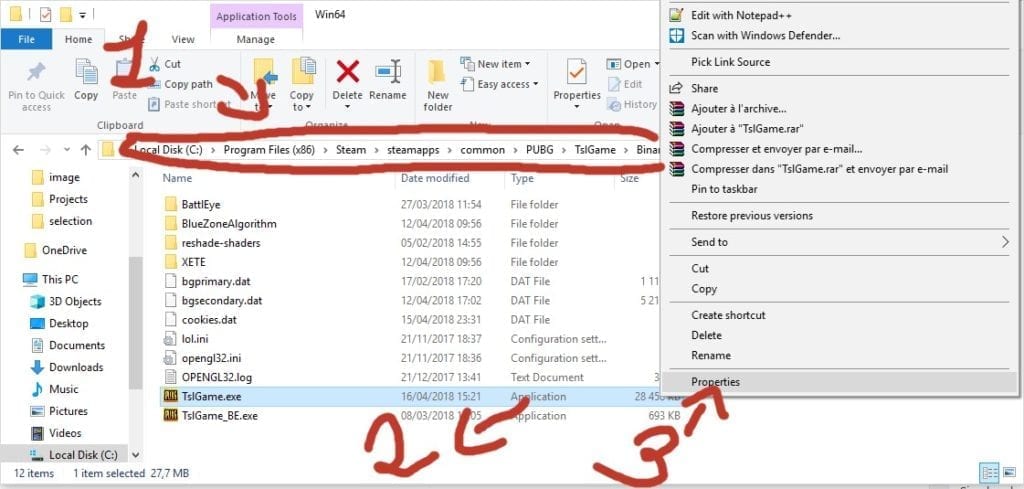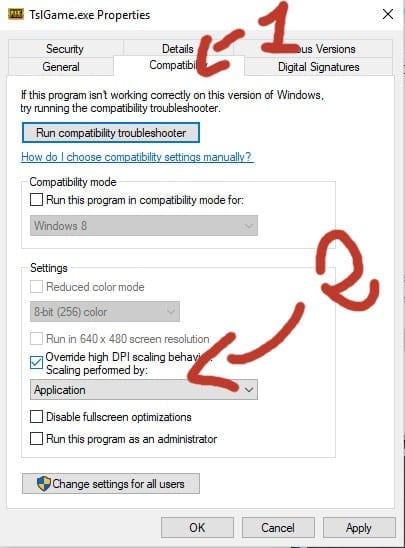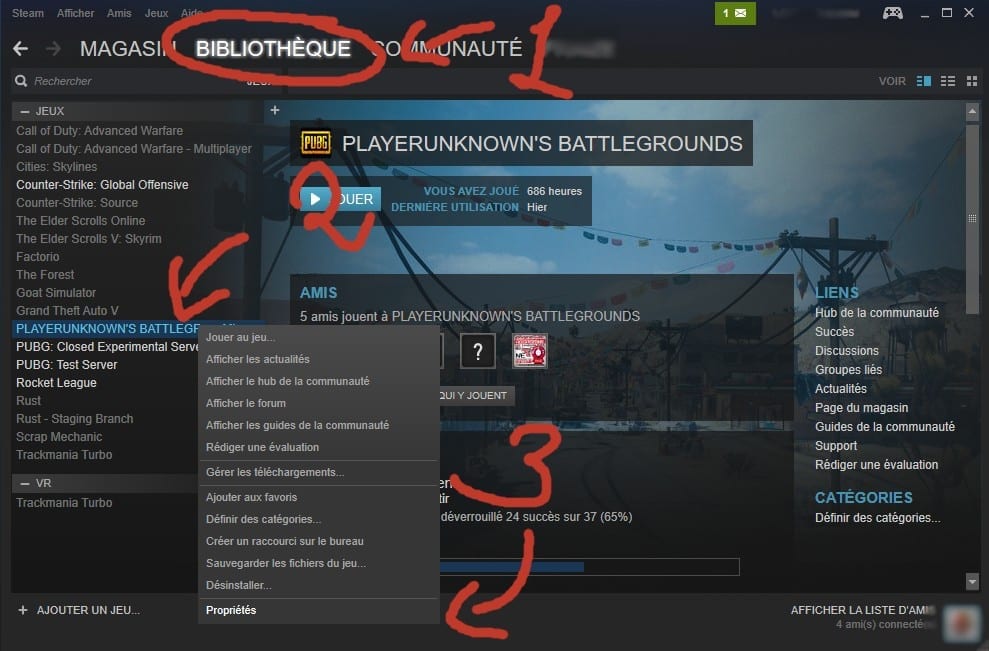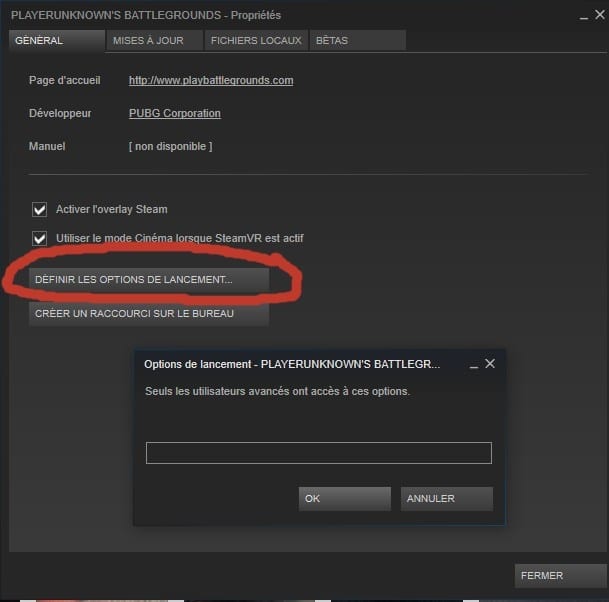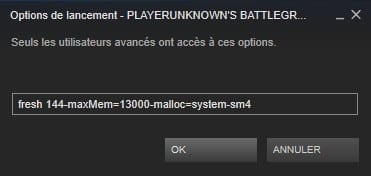Mis à jour le 10 avril 2019.
Sommaire
Conseils pour augmenter ses FPS dans PUBG
PUBG est un jeu récent développé par une équipe encore jeune et en pleine expension du coup il souffre encore de soucis d’optimisation. Les choses vont clairement en s’améliorant, mes fps ont quasiment doublés entre la version 1.0 et la version beta d’il y a quelques mois. Quoi qu’il en soit il existe quelques petits réglages qui permettent des gains de fps dans le jeu, je les ai regroupées ici et je garde régulièrement à jour ce qui fonctionne et ce qui ne fonctionne plus.

Les réglages sur votre ordinateur
Commençons par les réglages qui ne sont pas spécifiques à PUBG.
Comme ces réglages concernent tous les jeux, j’ai directement rédigé un dossier sur comment augmenter ses fps avec les réglages sur votre ordinateur.
Les réglages spécifiques à PUBG
Maintenant que votre ordinateur est optimisé, passons aux réglages spécifique à PUBG.
Override High DPi Scaling Behavior
Mon pc étant en anglais les traductions peuvent ne pas être complètement correctes, je vous ai mis les screens pour vous y retrouver :
- Rendez-vous à l’adresse “C:\Program Files (x86)\Steam\steamapps\common\PUBG\TslGame\Binaries\Win64“
- Effectuer un clic droit sur “TSIGame.exe” et sélectionner “Propriétés“

- Rendez-vous sur l’onglet “Compatibilité“
- Dans la partie “Réglages” cocher la case “Override High DPi (Non-traduit)“comme sur l’image :

Les options de lancement Steam
- Passons maintenant aux options de lancement sur Steam, pour cela rendez-vous dans votre bibliothèque Steam, effectuer un clic droit sur votre jeu puis cliquer sur “Propriétés” comme sur l’image :

- Cliquez maintenant sur “Définir les options de lancement“

- Dans la zone de texte copié collé ceci : “-refresh 144-maxMem=13000-malloc=system-sm4“

Pour ceux que ça intérresse voici le détail des commandes :
- -refresh 144 : Définit la fréquence de rafraichissement de votre jeu, si vous avez un écran 144Hz indiquez donc 144, si vous avez un écran 60Hz, indiquez 60 et ainsi de suite.
- -maxMem=13000 : Définit la mémoire ram maximum allouée au jeu. Si vous avez moins de 8Gb de RAM sur votre pc vous devez indiquer ” -lowmemory” à la place.
- -malloc=system : Indique au jeu qu’il faut laisser Windows gérer l’allocation de la mémoire, cela semble augmenter les performances mais je ne serai détailler excatement le fonctionnement.
- -sm4 : Indique au jeu qu’il faut utiliser DX10 au lieu de DX11, cela supprime certains effets visuels mais permet un gain de fps.
Les réglages en jeu
Commençons par le rendu des caractères de l’écran d’inventaire qui est connu pour avoir une influence sur vos fps, il faut donc le désactiver dans l’onglet “Gameplay” comme ci-dessous :
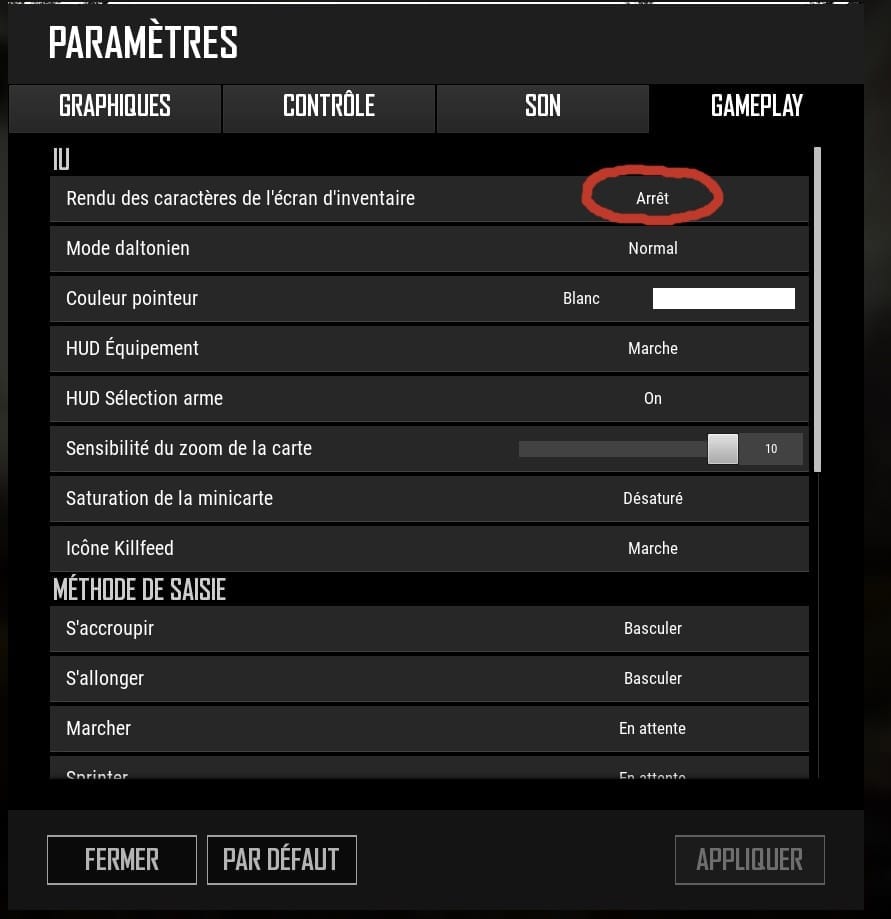
Passons maintenant aux réglages que vous pouvez directement faire dans les paramètres graphiques de PUBG.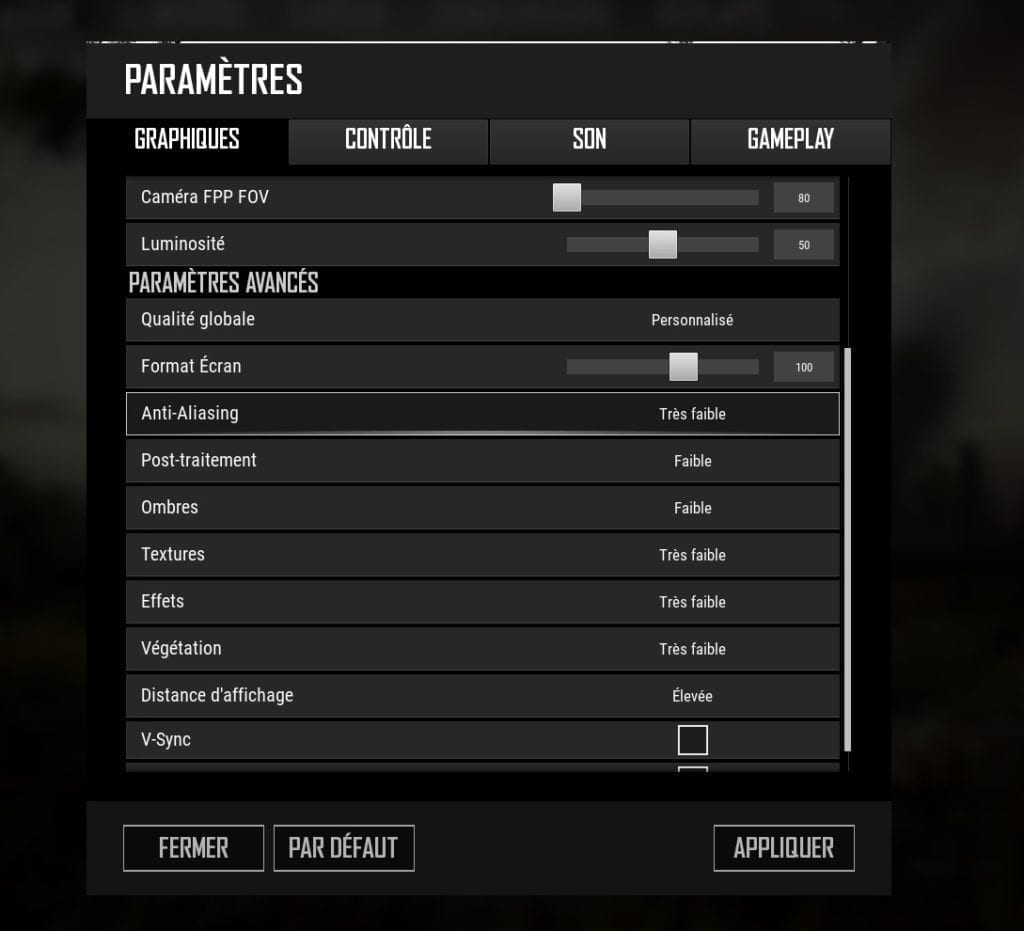
- Caméra FPP POV (80) : C’est l’angle de vue de votre caméra (Seulement en mode FPP), plus il est grand et plus vous verrez sur les côtés. En le baissant vous affichez donc moins d’image à l’écran ce qui a pour effet d’augmenter vos fps. Régler le donc à 80 pour privilégier les FPS.
- Anti-Aliasing (Très faible) : L’anti-aliasing permet d’éviter le déchirement de l’image, pour bénéficier du plus de fps possible il vaut mieux le mettre en très faible. Attention cependant vous aurez plus de mal à distinguer les cible en mouvement (L’image parait cependant plus nette sans aliasing).
- Post-Traitement (Faible) : Le post-processing a une incidence sur la qualité de l’image, vous pouvez le passer en très faible mais je trouve que l’on perd en contraste pour peu de gain en fps, à vous de voir.
- Ombres (Faible) : Les ombres sont vraiment moches en “très faible” et cela ne fait pas beaucoup de différence au niveau fps, autant les garder en “faible” donc.
- Textures (Très faible) : Les textures permettent selon certain de mieux distinguer les enemis, de mon côté je suis habitué à jouer en très faible et cela ne me pose pas de problème.
- Effets (Très faible) : Désactive tous les petits effets visuels non essentiels.
- Végétation (Très faible) : A mettre absolument en très faible, déjà parceque cela vous fait gagner en FPS mais cela vous permettra aussi de gagner en visibilité en désactivant toute la végétation superflue.
- Distance d’affichage (Elevée) : A garder en élevée si possible, vous permet de voir les véhicules/batiments de plus loin.
- V-Sync (Non coché) : La V-Sync vous permet d’éviter les effets de tearing, si vous voulez prioriser les fps à la qualité de l’image il vaut mieux le décocher.
- Flou cinétique (Non coché) : C’est le flou lorsque vous faites des mouvements, à désactiver absoluement pour gagner en visibilité.
Voilà c’est tout pour ce guide pour augmenter vos fps sur PUBG, si avec tout cela vous n’arrivez toujours pas à faire tourner le jeu c’est que le problème vient d’autre part :
- Soit de votre ordinateur qui n’est pas assez puissant
- Soit d’un bug quelconque
- D’un PC mal entretenu (Poussière/logiciel installés)
PUBG
PlayerUnknown’s Battlegroungs, aussi appelé PUBG, est un des jeux de “battle royal” les plus populaires du moment. Le Gameplay est simple, tout le monde est dans le même avion, on atterrit , on trouve des armes et on se tire dessus. Comme pour la plupart des jeux sur PC, il y a des techniques pour rendre le gameplay plus agréable mais aussi plus fluide, ce qui augmentera vos chances de survies. Si vous pensez que votre PC n’est pas à la hauteur pour PUBG, cet article est fait pour vous, nous allons vous donnez quelques techniques pour augmenter les FPS. La plupart de ces techniques prennent du temps, mais croyez-moi ça vaut le coup.
Dans le même genre : Augmenter ses FPS sur League of Legends
FPS
FPS est un acronyme, “Frames per second”, ce qui fait référence au nombre d’image par seconde que votre PC produit, plus les FPS sont élevés, mieux c’est. La fourchette de FPS acceptable est de 30 à 60, sachant qu’un film, en référence, est généralement autour de 24 FPS. Après, à 100FPS, c’est là ou les pro jouent. En tout cas, on espère que ces conseils pour augmenter vos FPS vous aideront à avoir une meilleure expérience de jeux sur PUBG. Notez tout de même que chaque ordinateur est différent, donc ces techniques peuvent marcher sur un PC et pas sur un autre.
Dans le même genre : Augmenter ses FPS sur Dota 2